Como corrigir fontes corrompidas no Windows

As fontes do Windows são fáceis de expandir e editar, mas os usuários que as mexem demais podem acabar introduzindo acidentalmente arquivos de fonte corrompidos. Normalmente, você pode perceber esse problema porque certos pedaços de texto ou símbolos aparecem embaralhados ou fora do lugar. Solucionar problemas de fontes corrompidas no Windows não é um procedimento popular e muitas pessoas podem pensar que uma nova instalação é necessária para corrigir o problema. Felizmente, esse não é o caso! Aqui estão algumas das maneiras rápidas e eficazes de corrigir fontes corrompidas no Windows.
Redefinir as configurações de fonte padrão
Há um botão bastante obscuro escondido bem no fundo das configurações do Windows. Ele permite que você redefina as configurações de fonte padrão, corrigindo potencialmente problemas com fontes corrompidas do Windows. Lembre-se de que isso pode não corrigir os problemas de fonte que você está enfrentando em softwares ou jogos específicos - limita-se a corrigir problemas do Windows.
- Vá para o Menu Iniciar -> Painel de Controle .
- Na opção Exibir por , selecione Ícones grandes .
- Em seguida, vá para Fontes .
- Clique no menu Configurações de fonte e selecione Restaurar configurações de fonte padrão .
Corrija fontes corrompidas no Windows recriando o cache
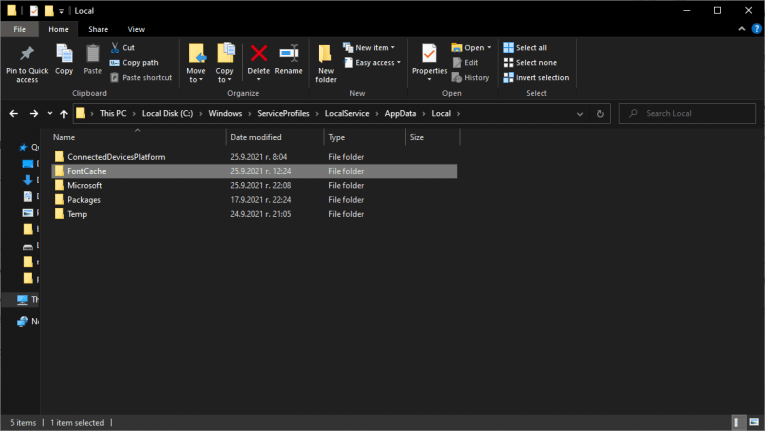
O Windows mantém um cache organizado de todas as fontes que você usa. Reconstruí-lo é uma tarefa um pouco complicada, mas é uma das melhores maneiras de corrigir fontes no Windows. Aqui estão as etapas que você precisa seguir:
- Abra o Menu Iniciar -> Serviços
- Encontre o serviço chamado Windows Font Cache Service .
- Clique com o botão direito e selecione Propriedades .
- Clique em Parar para parar o serviço. Isso é obrigatório para permitir a exclusão do cache de fontes.
- Faça o mesmo para o serviço chamado Windows Presentation Foundation Font Cache 3.0.0.0 .
- Agora, pressione o botão Windows + R para abrir o Run
- Abra o Windows Explorer e vá para C: \ Windows \ ServiceProfiles \.
- Navegue até o diretório AppData \ Local \ FontCache . Você verá alguns avisos, basta pressionar Continuar .
- Exclua o arquivo 0.0.0 .
- Reinicie o seu sistema e use as instruções acima mencionadas para se certificar de que ambos os serviços têm o Running





